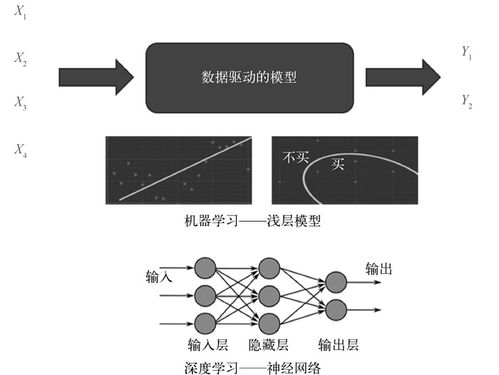怎么添加目录word
在word中设置目录,需要把标题设置为标题的格式,然后再引用中插入目录即可
方法步骤如下:
1打开需要设置目录的word文档,按住ctrl键,分别选中需要设置为标题的文本
2在开始选项卡中找到样式,点击上方的标题1,完成标题格式的设置
3光标移到首页首行前面,然后在插入标签栏点击分页,插入一空白页在首页,用于创建目录,使得文档更加美观
4光标停在首页空白页上,然后在引用标签栏找到目录,点击下方的插入目录,
5弹出目录设置界面,可以使用默认样式,直接点击下方确定按钮即可
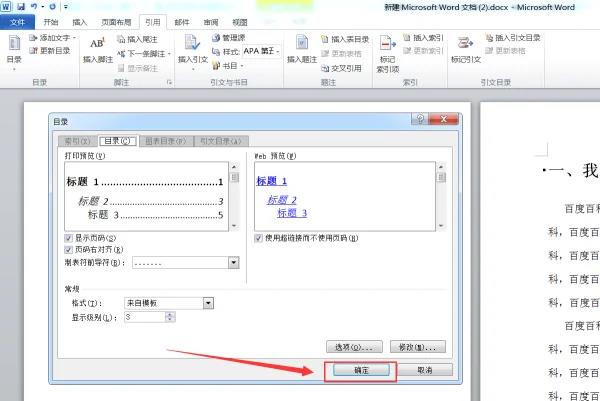
6返回主文档,可以发现已成功在首页插入了目录

目录项即文档中用来显示成为目录内容的一段或一行文本因此,要想自动显示目录,必先定义目录项
目录项的定义很简单,点击视图大纲切换至大纲模式,如下图所示,大纲模式下文档各段落的级别显示得清楚,选定文章标题,将之定义为1级,接着依次选定需要设置为目录项的文字,将之逐一定义为2级当然,若有必要,可继续定义3级目录项
定义完毕,点击视图页面回至页面模式,将光标插入文档中欲创建目录处,再次执行插入引用索引和目录,出现索引和目录画面,点击目录标签
上面一共只定义了二个级别的目录项,因此将上图显示级别中的数字改为2显示页码与页码右对齐这二项推荐选择,前者的作用是自动显示目录项所在的页面,后者的作用是为了显示美观制表符前导符即目录项与右对齐的页码之间区域的显示符号,可下拉选择;此外,有多种目录显示格式可供选择,下拉格式就可以看到了
最后点确定,如图所示,目录就这样生成了,包括页码都自动显示出来了按住Ctrl键,点击某目录项,当前页面自动跳转至该目录项所在的页码 (随机推荐阅读本站500篇优秀文章点击前往:500篇优秀随机文章)